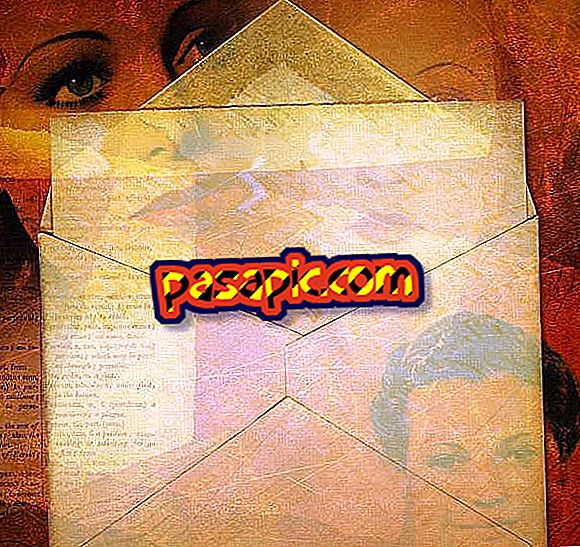Gmail में एक कस्टम हस्ताक्षर कैसे जोड़ें

पिछले वर्षों के दौरान, हमने देखा है कि किस तरह से ईमेल पारंपरिक मेल के लिए जमीन हासिल कर रहा है। वास्तव में, दो वर्षों के लिए इंटरनेट पर संदेश भेजना अन्य उपयोगकर्ताओं के साथ संवाद करने का सबसे आम तरीका बन गया है। इसीलिए, यदि हमारे पास कोई कंपनी है या उसके किसी विशिष्ट क्षेत्र के प्रभारी हैं, तो यह महत्वपूर्ण है कि हमारे पास एक व्यक्तिगत हस्ताक्षर है जो हर बार हमारे एक संपर्क को ई-मेल भेजने पर जोड़ा जाता है। यदि आपके पास अभी भी एक नहीं है, तो हम आपको सरल चरणों में जीमेल में एक व्यक्तिगत हस्ताक्षर जोड़ने का तरीका बताएंगे।
- इंटरनेट कनेक्शन
- एक कंप्यूटर
- एक जीमेल खाता
1
उस ईमेल खाते पर जाएं जहां से आप अपना हस्ताक्षर संशोधित करना चाहते हैं; इससे कोई फर्क नहीं पड़ता कि यह व्यक्तिगत या पेशेवर है, विचार यह है कि हर बार जब आप अपने उपयोगकर्ताओं में से किसी एक को संदेश भेजते हैं, तो आप जिस प्रकार का व्यक्तिगत डेटा चुनते हैं, वह आपके सामने आता है।

2
एक बार अंदर जाने के बाद, अपने मेल जीमेल की स्क्रीन के दाईं ओर जाएं और अखरोट की तरह दिखने वाले आइकन को दबाएं, वहां आपको अपने व्यक्तिगत जीमेल हस्ताक्षर को चुनने के लिए सेटिंग्स का चयन करना होगा।

3
जब तक आप हस्ताक्षर विकल्प नहीं ढूंढते, तब तक नीचे जाएं, वहां आपको विकल्प "कोई हस्ताक्षर नहीं" को निष्क्रिय करना चाहिए और नीचे दिए गए विकल्प का चयन करना चाहिए, जो इंगित करेगा कि आप Gmail में अपने हस्ताक्षर को निजीकृत करना चाहते हैं।
इस खाली बॉक्स में आप जो हस्ताक्षर भेजना चाहते हैं, उन सभी लोगों को दिखाया जाए, जो आपके द्वारा भेजे गए ईमेल को पढ़ते हैं। आप पत्र का प्रकार, रंग और अपने इच्छित सभी विवरण चुन सकते हैं।

4
इसके बाद पेज के निचले हिस्से में जाएं और Save Changes चेकबॉक्स को दबाएं। हो गया! आपके द्वारा भेजे गए प्रत्येक ईमेल के लिए आपके पास पहले से ही अपना व्यक्तिगत जीमेल हस्ताक्षर है।

- याद रखें कि जीमेल आपके हस्ताक्षर को संदेश के अंत में ग्रे में जोड़ देगा।
- यदि आप एक लिंक जोड़ते हैं, जैसे कि आपका व्यक्तिगत वेब पेज, तो इसे चुनना और आपके द्वारा चुने गए रंग को बदलना याद रखें। इस तरह, लिंक नीला नहीं रहेगा।
- अपनी कंपनी, अपनी स्थिति और अपने संपर्क पते जैसी महत्वपूर्ण जानकारी जोड़ें।
- यदि आप नहीं चाहते कि आपका हस्ताक्षर किसी विशिष्ट ईमेल में दिखाई दे, तो इसे मैन्युअल रूप से चुनें और संदेश भेजने से पहले इसे हटा दें।